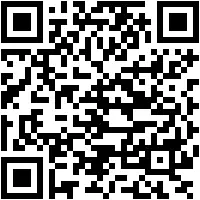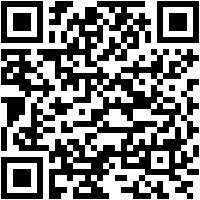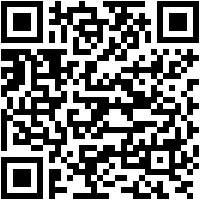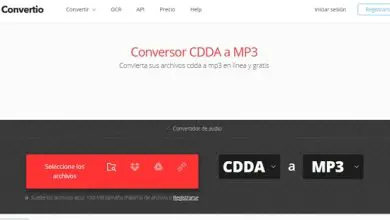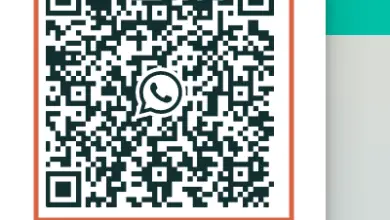Come rimuovere o disabilitare gli annunci di YouTube
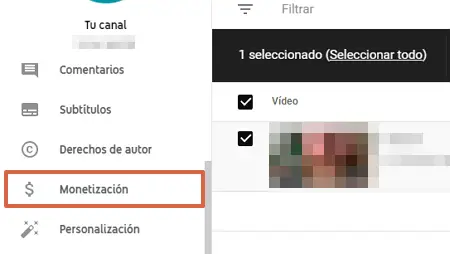
Per rimuovere o disabilitare gli annunci di YouTube devi solo installare un’estensione AdBlock nel browser che stai utilizzando. Allo stesso modo, se hai un video pubblicato sul tuo canale YouTube e vuoi rimuovere gli annunci stabiliti, devi solo accedere al tuo account e disattivare la monetizzazione corrispondente. D’altra parte, puoi anche acquistare YouTube Premium perché avrai un mese di prova gratuito per guardare video senza alcun tipo di pubblicità.
YouTube è una delle piattaforme preferite per guardare tutti i tipi di contenuti audiovisivi, siano essi educativi, di intrattenimento, divertenti, tra gli altri. Tuttavia, tutti i video hanno pubblicità che spesso ne ostacolano lo sviluppo, causando fastidio tra gli utenti. Pertanto, in questo articolo vedrai tutti i metodi disponibili per rimuovere gli annunci YouTube sia dal computer che dallo Smartphone.
Dal computer
YouTube viene spesso utilizzato sui computer, sia per riprodurre musica, guardare un nuovo video o guardare un documentario. Pertanto, nelle sezioni seguenti vedrai gli strumenti a tua disposizione per disabilitare gli annunci di YouTube dal tuo computer.
Utilizzo delle estensioni AdBlock
Se utilizzi browser come Google Chrome o Firefox, ti consigliamo di utilizzare alcune di queste estensioni:
- Adblock per YouTube™: è un’estensione disponibile anche per altri browser. Filtra i contenuti e blocca tutti gli annunci su YouTube, così puoi guardare l’intero video senza alcuna interruzione. Se desideri scaricarlo per il tuo browser Chrome, fai clic su questo link. Se usi Firefox, usa questo link.
- Adblock Plus: oltre a bloccare gli annunci su YouTube, elimina anche la pubblicità su qualsiasi portale web. Può essere installato su vari browser come Firefox (usa questo link per il download) e Chrome (clicca su questo link per scaricare Adblock Plus).
- Enhár per YouTube: questa è un’estensione disponibile anche per entrambi i browser. La sua principale attrazione è che ti consente di eseguire altre funzioni come il controllo della velocità di riproduzione, il livello del volume con il mouse, la configurazione delle scorciatoie da tastiera, tra le altre. Se vuoi aggiungerlo a Chrome, usa questo link. Se hai Firefox, questo è il link da usare.
Nota: browser come Opera e Brave hanno un ad blocker nativo che funziona per qualsiasi pagina web. Pertanto, scaricare uno di questi due browser è anche una buona opzione per disabilitare gli annunci durante la visione di video su YouTube.
Acquisto di YouTube Premium
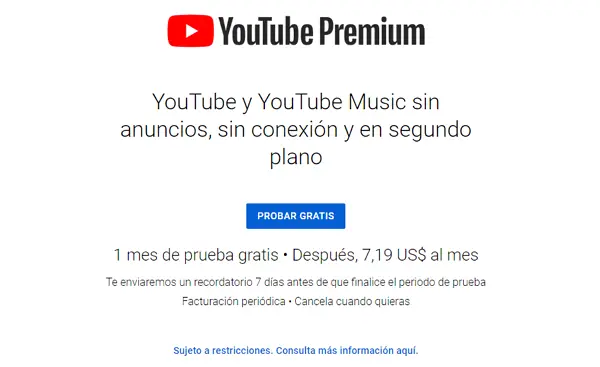
Non è un’opzione gratuita, ma puoi goderti 30 giorni gratuiti in cui non avrai nessun tipo di pubblicità nei diversi video che vedi sulla piattaforma. Con l’account Premium avrai sia YouTube che YouTube Music, potrai ascoltare o guardare i video che preferisci senza connessione Internet e in background.
Puoi annullare quando vuoi e riceverai una notifica 7 giorni prima della fine del periodo di prova. Ha vari piani che partono da $ 7,19 al mese. Se sei interessato a questo servizio, devi solo cliccare su questo link.
Rimuovi gli annunci dai tuoi video
Se hai caricato più video sul tuo canale YouTube, ma desideri rimuovere gli annunci da un video specifico, ecco i passaggi da seguire:
- Accedi a YouTube utilizzando questo link e accedi al tuo account.
- Fai clic sull’icona del tuo profilo e scegli » YouTube Studio «.
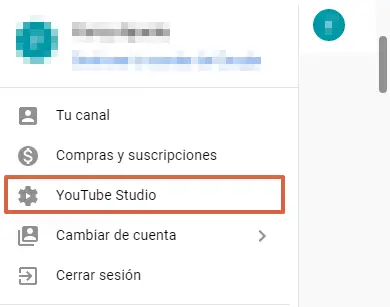
- Vai sul lato sinistro dello schermo e seleziona “ Contenuto ”.
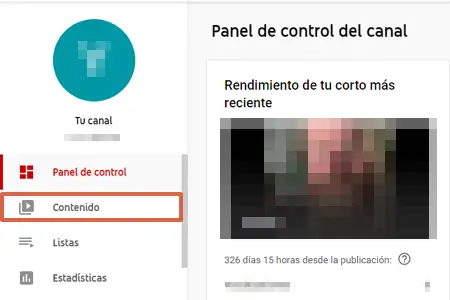
- Seleziona il video in cui desideri disattivare gli annunci, torna al menu a sinistra e scegli “ Monetizzazione ”.
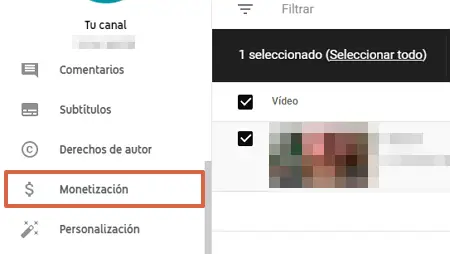
- Nella casella » Monetizzazione » in alto, scegli » Disattiva > Applica «.
- Per finire, vai nell’angolo in alto a destra e premi » Salva «.
dal telefono
Se hai un dispositivo Android o iOS, hai diverse applicazioni per disabilitare o bloccare gli annunci di YouTube. Nelle sezioni seguenti vedrai le migliori applicazioni per ogni Sistema Operativo.
per Android
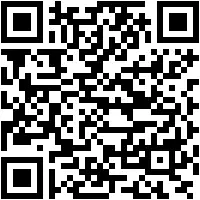
Scaricamento QR Code Browser FAB Adblocker: Adblock Sviluppatore: Adblock – Rocketshield Browser Technology Limited Prezzo: gratuito